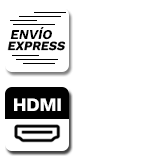Las 5 soluciones más comunes cuando tu PC no enciende
Solución 1: Verificar la conexión de alimentación y el interruptor de encendido.
Solución 2: Comprobar el estado del cable de alimentación y el enchufe.
Solución 3: Reiniciar la PC y comprobar la memoria RAM.
Solución 4: Revisar los componentes internos y los cables de conexión.
Solución 5: Realizar una limpieza y mantenimiento adecuados.
Solución 1: Verificar la conexión de alimentación y el interruptor de encendido.
Implicaciones y recomendaciones
Solución 1: Verificar la conexión de alimentación y el interruptor de encendido
En muchos casos, el problema de que la PC no encienda puede ser tan simple como una conexión de alimentación suelta o un interruptor de encendido en la posición incorrecta. Asegúrate de que el cable de alimentación esté correctamente conectado tanto a la fuente de alimentación como a la PC. Además, verifica que el interruptor de encendido esté en la posición de "ON".
Solución 2: Comprobar el estado del cable de alimentación y el enchufe
Es posible que te preguntes cómo comprobar el estado del cable de alimentación y el enchufe si tu PC no enciende. Aunque pueda parecer contradictorio, hay algunos pasos que puedes seguir para realizar una inspección básica y descartar posibles problemas con el suministro de energía. Aquí te presentamos algunos consejos:
- Reemplaza el cable de alimentación: Si tienes acceso a otro cable de alimentación compatible, prueba reemplazando el cable actual por uno nuevo. Asegúrate de que sea de buena calidad y esté en buen estado. Conecta el nuevo cable tanto a la fuente de alimentación como a la PC y verifica si hay alguna diferencia.
- Prueba con otro enchufe: Si tienes la posibilidad, conecta tu PC a un enchufe diferente en otra parte de tu casa o lugar de trabajo. A veces, los problemas pueden estar relacionados con una toma de corriente defectuosa o sobrecargada. Al probar con un enchufe diferente, podrás determinar si el problema radica en la fuente de alimentación o en el suministro eléctrico.
- Utiliza un multímetro: Si tienes conocimientos básicos de electricidad y acceso a un multímetro, puedes utilizarlo para comprobar la continuidad del cable de alimentación. Desconecta el cable de alimentación de la fuente de alimentación y, utilizando el multímetro en modo de resistencia (ohmios), mide la continuidad del cable desde el enchufe hasta el conector que se conecta a la fuente de alimentación. Si el multímetro indica una resistencia infinita o muestra un valor demasiado alto, es probable que el cable esté dañado y deba ser reemplazado.
No pierdas más tiempo y toma acción para solucionar los problemas de encendido de tu PC. Verificar el estado del cable de alimentación y el enchufe es un paso importante en el proceso de solución de problemas. Recuerda que, en caso de tener dudas o no sentirte cómodo realizando estas verificaciones, puedes revisar los siguientes pasos.
Solución 3: Reiniciar la PC y comprobar la memoria RAM
Si tu PC no enciende, puede ser útil reiniciarla y comprobar la memoria RAM. Estos pasos sencillos pueden ayudarte a solucionar problemas relacionados con el arranque. A continuación, te mostramos cómo hacerlo:
- Reinicia la PC: Puede ser una de las soluciones más básicas pero suele ser fundamental, mantén presionado el botón de encendido durante unos segundos hasta que el PC se apague por completo. En algunas ocasiones puede estar el PC en suspensión.
- Desconecta el cable de alimentación y espera al menos 30 segundos antes de volver a conectarlo. A continuación, intenta encender la PC nuevamente. A veces, un reinicio completo puede resolver problemas temporales y permitir que la PC se inicie correctamente.
- Comprueba la memoria RAM: La memoria RAM es un componente clave en el arranque y el rendimiento de la PC. Un módulo de memoria RAM mal conectado o defectuoso puede causar problemas de encendido. Sigue estos pasos para comprobar la memoria RAM:
- Apaga la PC y desconecta el cable de alimentación.
- Localiza los módulos de memoria RAM en la placa madre de la PC. Por lo general, están insertados en ranuras llamadas "slots".
- Retira los módulos de memoria RAM uno a uno y vuelve a insertarlos asegurándote de que estén correctamente encajados en los slots. Asegúrate de aplicar una presión firme pero suave para asegurar una conexión adecuada.
- Una vez que hayas verificado y vuelto a colocar todos los módulos de memoria RAM, vuelve a conectar el cable de alimentación y enciende la PC.
Estos pasos iniciales son útiles para descartar problemas comunes y solucionar posibles inconvenientes relacionados con el arranque del sistema.
Recuerda que si no te sientes cómodo realizando estos pasos o si no tienes experiencia previa, es recomendable buscar la ayuda de un técnico calificado. Ellos podrán realizar diagnósticos más detallados y brindarte la asistencia necesaria para solucionar cualquier problema relacionado con el encendido de tu PC. No pierdas más tiempo y sigue estos pasos para resolver los problemas de encendido y disfrutar nuevamente de un funcionamiento óptimo de tu PC.
Solución 4: Revisar los componentes internos y los cables de conexión.
Cuando tu PC no enciende, puede haber problemas con los componentes internos o los cables de conexión. Aquí te presento algunos pasos que puedes seguir para realizar una revisión básica:
- Verifica los cables de conexión: Asegúrate de que todos los cables internos estén correctamente conectados. Comprueba que el cable de alimentación de la fuente de alimentación esté bien conectado tanto a la fuente de alimentación como a la placa madre. Además, verifica que los cables de datos estén correctamente conectados a los dispositivos correspondientes, como el disco duro o la unidad de estado sólido (SSD).
- Comprueba los componentes internos: Apaga la PC y desconecta el cable de alimentación antes de realizar cualquier acción relacionada con los componentes internos. Retira la tapa lateral de la carcasa de la PC para acceder a los componentes internos. Asegúrate de seguir las precauciones de seguridad adecuadas, como usar una pulsera antiestática para evitar dañar los componentes por descargas electrostáticas.
- Verifica que todos los componentes estén correctamente encajados. Asegúrate de que la tarjeta gráfica, la memoria RAM, los cables de datos y los cables de alimentación estén correctamente conectados y ajustados.
- Si es posible, prueba con otro módulo de memoria RAM o con una tarjeta gráfica diferente para descartar problemas relacionados con estos componentes.
- Comprueba visualmente si hay signos de daños físicos, como componentes quemados o hinchados. Estos problemas pueden indicar fallas en los componentes y requerirían su reemplazo.
- Limpia los componentes: Utiliza aire comprimido o un pincel suave para eliminar el polvo y la suciedad de los componentes internos. El polvo acumulado puede interferir en el correcto funcionamiento de los componentes y causar problemas de encendido.
- Verifica el botón de encendido: Asegúrate de que el botón de encendido esté funcionando correctamente. A veces, el problema puede estar relacionado con un botón de encendido defectuoso o mal conectado. Verifica que esté correctamente conectado a la placa madre y realiza una prueba con otro botón de encendido, si es posible.
No pierdas más tiempo y sigue estos pasos para verificar los componentes internos y los cables de conexión de tu PC. Un buen mantenimiento y una revisión periódica pueden ayudar a prevenir problemas de encendido y garantizar un funcionamiento óptimo de tu equipo.
Solución 5: Realizar una limpieza y mantenimiento adecuados.
Cuando tu PC no enciende, es posible que la acumulación de polvo y la falta de mantenimiento sean los culpables. Realizar una limpieza adecuada y un mantenimiento regular puede ayudar a resolver este problema. Sigue estos pasos para realizar una limpieza y mantenimiento efectivos:
- Apaga la PC y desconecta el cable de alimentación: Antes de realizar cualquier limpieza o mantenimiento, asegúrate de apagar completamente la PC y desconectar el cable de alimentación de la fuente de energía. Esto garantizará tu seguridad y evitará posibles daños.
- Limpia el polvo: El polvo acumulado en los componentes internos puede causar problemas de encendido. Utiliza aire comprimido o un soplador para eliminar el polvo de la carcasa de la PC, los ventiladores, las ranuras de expansión y otros componentes. Asegúrate de hacerlo en un área bien ventilada para evitar la inhalación del polvo.
- Limpia los contactos de los componentes: Utiliza un hisopo de algodón ligeramente humedecido con alcohol isopropílico para limpiar los contactos de los módulos de memoria RAM, las tarjetas gráficas y otros componentes. Esto ayudará a eliminar la acumulación de suciedad y asegurará una conexión adecuada.
- Verifica los cables de conexión: Asegúrate de que todos los cables estén correctamente conectados a los componentes internos y a la placa madre. Revisa que no haya cables sueltos o desconectados. Vuelve a conectar los cables si es necesario.
- Reemplaza la pasta térmica: La pasta térmica es un material que ayuda a disipar el calor generado por el procesador. Con el tiempo, puede secarse y deteriorarse, lo que afecta la eficiencia del enfriamiento. Si tu PC no enciende y ha pasado mucho tiempo desde la última aplicación de pasta térmica, considera reemplazarla siguiendo las instrucciones del fabricante.
Realiza una revisión general: Verifica visualmente si hay signos de daños en los componentes, como capacitores hinchados o cables dañados. Si encuentras algún componente defectuoso, es posible que necesite ser reemplazado.
Implicaciones y recomendaciones
Cuando tu PC no enciende, es importante abordar el problema de manera sistemática y seguir pasos específicos para identificar y resolver las posibles causas. En este artículo, hemos explorado las 5 soluciones más comunes para este problema y proporcionado pautas detalladas sobre cómo abordar cada una de ellas.
Recuerda que la información proporcionada en este artículo es solo una guía general y que cada situación puede ser única. Siempre ten en cuenta las especificidades de tu PC y, en caso de duda, busca la ayuda de un profesional. ¡No permitas que los problemas de encendido te detengan y aprovecha al máximo tu PC!

¡Si tienes amigos o familiares que también podrían beneficiarse de este blog, no dudes en compartir este post con ellos!
Artículos relacionados: